Rozwiązywanie nazw domen prywatnych w usłudze Azure SQL Managed Instance
Dotyczy:Azure SQL Managed Instance
W tym artykule dowiesz się, jak usługa Azure SQL Managed Instance rozpoznaje nazwy domen prywatnych.
Omówienie
W niektórych sytuacjach aparat bazy danych programu SQL Server musi rozpoznawać nazwy domen, które nie istnieją w publicznych rekordach DNS. Na przykład następujące scenariusze mogą obejmować nazwy domen prywatnych:
- Wysyłanie wiadomości e-mail przy użyciu poczty bazy danych
- Uzyskiwanie dostępu do zdalnych źródeł danych przy użyciu serwerów połączonych
- Replikowanie danych do chmury przy użyciu Linku Wystąpienia Zarządzanego.
Usługa Azure SQL Managed Instance jest wdrażana w sieci wirtualnej platformy Azure i domyślnie używa rozpoznawania nazw udostępnianych przez platformę Azure do rozpoznawania adresów internetowych.
Aby zmienić domyślne zachowanie rozpoznawania nazw i włączyć rozpoznawanie nazw domen prywatnych, możesz:
- Używanie prywatnych stref DNS platformy Azure: co to jest usługa Azure Prywatna strefa DNS?
- Używanie niestandardowego serwera DNS: rozpoznawanie nazw dla zasobów w sieciach wirtualnych platformy Azure
Ważne
Jeśli zmienisz serwer DNS sieci wirtualnej z platformy Azure na niestandardowy lub odwrotnie, wystąpienia zarządzane SQL w tej sieci wirtualnej również muszą być powiadamiane o zmianie. Opisano to w sekcji Aktualizowanie usługi SQL Managed Instances.
Nie musisz tego robić, gdy tylko dołączasz lub aktualizujesz prywatne strefy DNS platformy Azure do sieci wirtualnej wystąpień zarządzanych. Te zmiany są automatycznie propagowane do wystąpień zarządzanych.
Kwestie wymagające rozważenia
- Należy zachować ostrożność, aby nie przesłonić ani wyłączyć rozpoznawania nazw domen używanych wewnętrznie przez usługę Azure SQL Managed Instance, zgodnie z tym, co podano w Ograniczenia dotyczące sieci. Zawsze konfiguruj niestandardowy serwer DNS, aby mógł rozpoznawać nazwy domen publicznych.
- Zawsze używaj w pełni kwalifikowanej nazwy domeny (FQDN) dla usług, które mają zostać rozpoznane przez usługę Azure SQL Managed Instance, na przykład serwera poczty lub lokalnego wystąpienia programu SQL Server. Użyj nazw FQDN, nawet jeśli te usługi znajdują się w prywatnej strefie DNS. Użyj na przykład nazwy
smtp.contoso.com. Utworzenie połączonego serwera lub skonfigurowanie replikacji odwołującej się do maszyn wirtualnych programu SQL Server w tej samej sieci wirtualnej wymaga również nazwy FQDN i domyślnego sufiksu DNS; na przykładSQLVM.internal.cloudapp.net.
Aktualizowanie usługi SQL Managed Instances
Jeśli ustawienie serwera DNS zostanie zmienione w sieci wirtualnej z istniejącymi wystąpieniami zarządzanymi SQL, klaster wirtualny hostujący te wystąpienia i bazowe grupy maszyn muszą być zsynchronizowane ze zmianami w konfiguracji DNS. Aktualizowanie klastra wirtualnego ma wpływ na wszystkie hostowane w nim wystąpienia zarządzane SQL.
Podczas aktualizowania ustawień serwera DNS klastra wirtualnego niestandardowe adresy IP serwera DNS ustawione w sieci wirtualnej stają się preferowanymi serwerami DNS dla wystąpień w tym klastrze. Wystąpienia nadal zachowują adres rozpoznawania nazw DNS platformy Azure jako kopię zapasową, ale teraz rozpoznają adresy przy użyciu niestandardowych serwerów DNS.
Użyj witryny Azure Portal, aby zaktualizować ustawienia serwera DNS dla istniejącego klastra wirtualnego.
- Otwórz portal Azure.
- Otwórz grupę zasobów z zarządzanym wystąpieniem w konfigurowanej podsieci i wybierz to zarządzane wystąpienie SQL, dla którego chcesz zaktualizować ustawienia serwera DNS.
- W obszarze Przegląd wybierz klaster wirtualny, do którego należy wystąpienie.
- Wybierz pozycję Synchronizuj ustawienia serwera DNS, aby zaktualizować klaster.
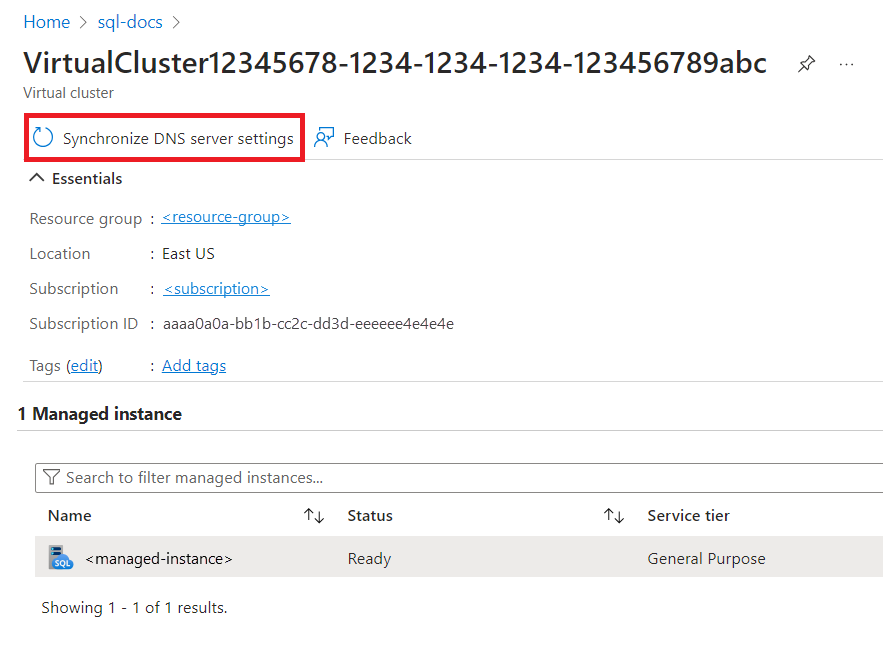
Sprawdzanie konfiguracji
Po zaktualizowaniu ustawień serwera DNS w klastrze wirtualnym można sprawdzić, czy jest ona teraz w mocy dla wystąpień zarządzanych w tym klastrze. Jednym ze sposobów jest utworzenie i uruchomienie zadania agenta programu SQL Server, które generuje listę serwerów DNS aktualnie skonfigurowanych w interfejsie sieciowym.
Aby wyświetlić listę serwerów DNS skonfigurowanych w interfejsie sieciowym wystąpienia zarządzanego:
- Uruchom program SQL Server Management Studio.
- Nawiąż połączenie z wystąpieniem zarządzanym w klastrze, dla którego zaktualizowano ustawienia DNS.
- W Eksplorator obiektów rozwiń SQL Server Agent.
- Kliknij prawym przyciskiem myszy pozycję Zadania i wybierz pozycję Nowe zadanie....
- W obszarze Ogólne zapisz nazwę zadania, na przykład "Weryfikowanie ustawień DNS".
- W Kroki wybierz pozycję Nowy....
- Napisz nazwę kroku; na przykład "uruchom".
- Ustaw Typ na PowerShell.
- W oknie Komenda wklej następujący kod:
Get-DnsClientServerAddress - Wybierz przycisk OK, a następnie przycisk OK, aby zamknąć oba okna dialogowe.
- W Eksplorator obiektów kliknij prawym przyciskiem myszy utworzone zadanie i wybierz polecenie Uruchom zadanie w kroku.... Zadanie zostanie uruchomione.
- Po zakończeniu zadania kliknij je ponownie prawym przyciskiem myszy i wybierz pozycję Wyświetl historię.
- W Podsumowaniu pliku dziennika rozwiń zadanie i wybierz jego pierwszy i jedyny krok poniżej.
- W sekcji 'Szczegóły wybranego wiersza' przejrzyj dane wyjściowe polecenia i upewnij się, że zawierają one adres(y) IP serwera(ów) DNS.
Uprawnienia
Użytkownik, który synchronizuje konfiguracje serwera DNS w sieci wirtualnej:
- Powinna być członkiem roli współautora subskrypcji lub
- Mieć rolę niestandardową z uprawnieniem
Microsoft.Sql/virtualClusters/updateManagedInstanceDnsServers/action.
Następne kroki
- Aby zapoznać się z omówieniem, zobacz Co to jest usługa Azure SQL Managed Instance?
- Aby uzyskać informacje na temat sposobu rozpoznawania i kierowania ruchem w wystąpieniu zarządzanym, zobacz Architektura łączności dla usługi Azure SQL Managed Instance.
- Aby dowiedzieć się więcej, zobacz Architektura klastra wirtualnego usługi SQL Managed Instance
- Aby uzyskać więcej informacji na temat rozpoznawania nazw w sieciach wirtualnych Azure, zobacz Rozpoznawanie nazw dla zasobów w sieciach wirtualnych Azure.
- Aby zapoznać się z samouczkiem przedstawiającym sposób tworzenia nowego wystąpienia zarządzanego, zobacz Tworzenie wystąpienia zarządzanego.
- Aby uzyskać informacje na temat konfigurowania sieci wirtualnej dla wystąpienia zarządzanego, zobacz Architektura łączności.